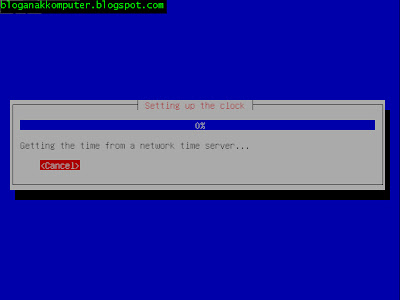Cara Setting Accesspoint LinkSys

LinkSys WRT54GL Broadband Router merupakan perangkat wirelles yang bisa digunakan sebagai Acces Point dan Router...
untuk men setting wirelless broadband router ini bisa menggunakan Software yang sudah tersedia dari sananya atau bisa menggunakan web Browser.. tapi saya sering men-setting nya menggunakan web browser karena lebih praktis…
langkah pertama
kita reset dulu itu akses poin dengan memencet tombol reset di bagian belakang akses poin selama 10 detik pake paper clip, biar kita yakin settingannya kembali ke default.
Langkah kedua
Selanjutnya setting IP laptop/PC anda dengan IP Default bawaan si LinkSys. untuk IP Default Linksys WRT54GL yaitu 192.168.1.254 atau kalau ga bisa 192.168.1.1 ( soalnya ada 2 versi IP). Kalau sudah sambungkan kabel UTP dari Laptop/PC ini ke akses poin secara langsung.
Langkah ketiga
Kemudian kita browsing pakai Firefox,IE atau yang lainnya..
Trus Ping ke alamat IP defaulnya ex : 192.168.1.1 atau 192.168.1.245
Langkah keempat
maka akan muncul login : kemudian isikan seperti di bawah ini
username : (dikosongkan)
password : admin
Klik OK dan anda akan menemukan halaman setting berbasis web dari akses poin sub menu Linksys..
Langkah kelima
Dalam Sub Menu adalah mensetting IP address Linksys dan teman-temannya, anda bisa lihat sendiri detailnya…
Sebaiknya untuk mengganti IP Address dilakukan di akhir konfigurasi, untuk awal instalasi kita masuk ke Menu Wireless,
Dalam Menu Wireless kita hanya menentukan mode wireless dan SSID, dalam Wireless biasa nya kita mengenal SSID dan Wireless Mode, SSID adalah nama Wireless network yang biasa dikenal oleh orang awam Nama Hostpotnya. Dan Wireless Mode adalah type gelombang yang digunakan.. bila sudah selesai klik Save Setting.
pada intinya bila kita akan men-setting semua Access Point hal yang terpenting adalah men-setting SSID, Cannel, Dan wireless mode, itu sudah bisa di bilang Sebuah Access Point (Hostpot).
Note : Jika anda berencana menghubungkan akses poin ini di jaringan anda yang mempunyai segmen yang berbeda (misalnya selain 192.168.1.*) ubah IP statisnya ke segmen yang sesuai, atau bisa juga pilih DHCP kalau anda tidak ingin memberikan IP Statis. Cuman yang terakhir mungkin anda akan kesulitan untuk menemukan IP akses poin ini nantinya.
Pada web based control panel dari akses poin ini anda bisa mengatur berbagai settingan yang disediakan oleh WAP54G, misalnya Mode, authentikasinya maupun mengganti password default.
Setalah selesai menentukan IP dari WAP54G ini cabut kabel UTP dari Laptop/PC, trus sambungan ke jaringan anda.
Seharusnya anda sudah bisa untuk mengakses web-based control panel akses poin ini dari jaringan anda.
Konfigurasi Access Point Linksys WRT54G
Konfigurasi Access Point Linksys WRT54GSebelum membahas tentang Konfigurasi Access Point Linksys WRT54G ada baiknya kita mengetahui apa itu Acces Point. Access Point yang biasa disingkat dengan AP adalah suatu tempat yang menjadi pusat dari beberapa jaringan komputer tanpa kabel (wireless). Dengan adanya AP ini, akan memudahkan pengguna untuk menghubungkan beberapa komputer dalam sebuah network jaringan nirkabel. Salah satu merk access point yang populer adalah Linksys yang di keluarkan atau di psroduksi di bawah naungan CISCO.
di bawah ini SS cara Konfigurasi Access Point Linksys WRT54G
Source images and article : opensource.telkomspeedy.com